IIS部署WebService总结文档
- 格式:docx
- 大小:286.16 KB
- 文档页数:4
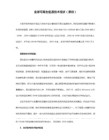

在win7系统上部署IIS发布webservice1.webservice的机制:将发布web service的机器称为服务端,而将调用web service的机器称为客户端。
首先服务端将发布web 服务。
客户端调用步骤:step 1:加入web 应用,将刚才发布的web服务加入,这时生成了上述web服务在本地的一个代理,我们假设为WebProxy。
step 2:客户端调用之前首先实例化一个该代理的对象,然后调用发布的方法step 3:客户端将调用信息包括方法名和参数加入到soap消息中通过http传送给web service服务端step 4:服务端从soap消息中获得调用信息,然后执行方法,将返回结果加入到soap 消息中然后通过http传回step 5:客户端代理得到这个soap消息后解析处结果返回给调用客户端方法2.安装IIS过程,在控制面板程序→程序功能→打开或关闭windows功能3.将Internet信息服务中的选项全部选中,点击确定。
4.验证IIS是否正确安装,等待几分钟后IIS配置完成在浏览器输入http://localhost/iisstart.htm若出现下面的图标说明IIS安装成功5.发布服务的方式:①接下来是发布服务的情况,可以将服务直接放在C:\inetpub\wwwroot目录下,C:\inetpub\wwwroot即为网站的根目录,输入相应的网址即可访问(仅能在本地测试,不建议)。
②通过Internet信息服务(IIS)管理器发布网站,先在vs上生成网站 发布网站。
“生成”->“发布网站”,这里会弹出一个对话框,什么也不需要修改,记下发布的目录。
比如:D:\WebSite1,我们需要目录下的文件。
在IIS管理器- 网站-新建网站(根据具体情况确定应用程序池以及是否新建主要修改选项:.net 版本,windows是32还是64主要涉及的是编译的dll是32还是64位的)-自己新建网站下新建一个虚拟目录(注意修改端口),比如webservice,并将发布目录中的所有文件和目录拷贝到这个目录中。

C#关于自己开发WebService的一些心得WebService的用途我的理解就是开发人员或者服务端所开发的一种在线应用服务,客户端通过Internet来访问并使用这种在线服务。
服务端WebService的创建(用VS2008)打开VS2008新创建一个 Web Service Application项目,如图其中最重要的是在.asmx文件里写好将要被客户端调用并返回数据的方法,切记每一个方法前都必须带有[WebMethod]让该方法可以被客户端调用.服务端IIS的设置(win2003)设置IIS让客户端可以通过Web的形式远程访问到服务端,方法如下:首先要确保服务端已装有IIS,如果没安装请到网上下载一个.打开“我的电脑”--“控制面版”--“添加删除程序”--“添加或删除系统组件”双击“应用服务”--“Internet信息服务(IIS)”选中“FTP服务”并打开“万维网服务”选中“Active Server Pages”和“万维网服务”和“Internet Data Connector”和“Server Side Includes”,如图:然后保存即可,如果是新安装的IIS,保存的时候会提示让你找IIS的安装文件.保存成功后,用户即可通过Web来访问你的服务器了.设置客户端访问服务端时的地址和权限等虽然设置好了IIS客户端可以通过Web来访问服务端,但是服务端并还没指定一个地址给客户端访问,这时候就要设置服务端IIS服务的一些相关设置.打开“程序”—“管理工具”—“IIS管理”打开“网站”,这时候你可以通过修改默认网站或者自己新建网站右建打开默认网站或者新建网站,点击“属性”即可进行设置.首先在“主目录”下设置“本地路径”,该路径即是客户端访问时的路径。
所有Web Service服务端执行文件都放在该路径下(可以通过把WebService的文件直接放在这里,也可以发布的时候将WebService的文件发布到这里)。
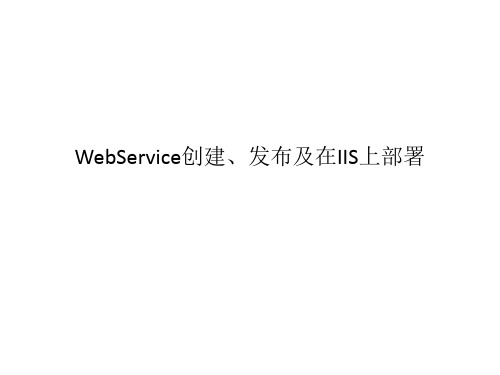
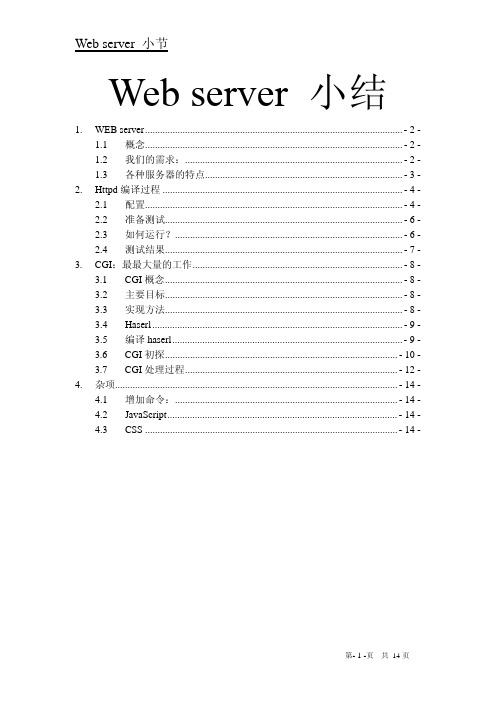
Web server 小结1. WEB server.......................................................................................................- 2 -1.1 概念.......................................................................................................- 2 -1.2 我们的需求:.......................................................................................- 2 -1.3 各种服务器的特点...............................................................................- 3 -2. Httpd编译过程................................................................................................- 4 -2.1 配置.......................................................................................................- 4 -2.2 准备测试...............................................................................................- 6 -2.3 如何运行?...........................................................................................- 6 -2.4 测试结果...............................................................................................- 7 -3. CGI:最最大量的工作....................................................................................- 8 -3.1 CGI概念...............................................................................................- 8 -3.2 主要目标...............................................................................................- 8 -3.3 实现方法...............................................................................................- 8 -3.4 Haserl....................................................................................................- 9 -3.5 编译haserl............................................................................................- 9 -3.6 CGI初探.............................................................................................- 10 -3.7 CGI处理过程.....................................................................................- 12 -4. 杂项.................................................................................................................- 14 -4.1 增加命令:.........................................................................................- 14 -4.2 JavaScript............................................................................................- 14 -4.3 CSS.....................................................................................................- 14 -1. WEB server1.1 概念我们的产品是AP,作为一个带有操作系统的产品,我们没有为它配置一个显示屏,那么我们如何管理我们的AP?对我们可以使用Telnet或者串口,我们不能要求用户也不想让用户使用命令行的方式来操作我们的产品。

一、背景介绍在互联网繁荣的当今社会,web service作为一种跨评台、跨语言的通信技术,已经成为了各种软件系统之间实现互联互通的重要手段。
了解并掌握webservice接口层的实训技能,成为了现代软件工程人员必备的技能之一。
二、实训目标本次实训的目标主要包括:1. 掌握webservice接口层的相关概念和原理;2. 能够使用各种语言和工具实现webservice接口的开发;3. 能够设计并实现高效、稳定的webservice接口;4. 能够对webservice接口进行调试和测试,发现并解决问题。
三、实训内容在实训过程中,我们主要学习了以下内容:1. WebService接口层的基本概念我们首先学习了webservice的基本概念,包括SOAP协议、WSDL 描述语言等。
通过实际案例的演示和练习,我们深入了解了webservice的工作原理和运行机制。
2. WebService接口的开发在掌握了基本概念之后,我们开始学习如何使用不同的开发工具和语言来实现webservice接口的开发。
我们学习了Java语言中的JAX-WS和JAX-RS框架,C#语言中的 Web API等工具和框架。
通过实际编写和调试代码,我们逐步熟悉了webservice接口的开发流程和技巧。
3. WebService接口的设计与优化在接口开发的基础上,我们进一步学习了如何设计高效、稳定的webservice接口。
我们深入研究了接口的数据格式、传输方式、安全机制等方面的优化方法,确保接口在各种情况下都能够正常运行。
4. WebService接口的调试和测试我们学习了如何对webservice接口进行调试和测试。
我们使用各种工具和方法对接口进行了全面的测试,包括功能测试、性能测试、安全测试等。
通过不断地发现和解决问题,我们提高了自己的webservice 接口调试和测试能力。
四、实训收获通过本次实训,我和我的同学们收获了很多:1. 理论与实践相结合:通过实际操作,我们深入理解了webservice接口层的工作原理和实现方法。
网络服务调用总结jacking2013年10月29日目录快递通网络服务调用总结 (1)WebServices简介 (2)Webservices调用需要注意的问题(附案例) (2)准备工作 (2)相关jar包导入 (2)相关权限添加 (3)调用webService服务步骤 (3)对调用过程的分析 (3)自定义数据类型参数问题 (5)带有自定义类型属性的自定义类型参数 (6)自定义类型参数集合 (6)由于项目涉及到网络通信(客户端与服务器端的数据交互),故此将之前学习到的关于网络通信的知识总结并分享给大家,如对文档中某些内容有异议,请及时沟通讨论。
通过学习了解到android的网络通信方式有含很多种,例如:基于TCP协议的网络通信、使用URL访问网络资源、使用HTTP访问网络、使用Web Services进行网络编程等等。
本文档主要针对使用Web Services进行网络编程方式给以详细说明。
WebServices简介Web services是一种部署在Web上的对象或者组件,能够通过Internet进行调用的应用程序。
Web services 建立在以XML为主的开放的web规范技术基础上,其业务逻辑对调用者来说是透明的。
Webservices调用需要注意的问题(附案例)接下来我们结合一个案例来理解整个调用过程,针对当时开发时遇到的问题,进行详细说明。
附:表达能力有限,有很多东西讲的不是很清楚,请结合附带案例看此文档,希望能帮到你准备工作相关jar包导入新建android项目,将ksoap2-android-assembly-3.0.0-jar-with-dependencies.jar放在android 项目的lib目录下,检查jar包是否如下图所示:如果不同,选中jar包右键->build path->add to build path即可。
相关权限添加既然是访问网络操作,就需要添加访问网络的权限:对AndroidManifest.xml文件进行修改,添加网络权限<uses-permission android:name="android.permission.INTERNET"/>,如下图所示:否则Log日志会打印缺少权限,如图:注意:这里只添加了网络权限,如果你的项目中还涉及到其他权限,请添加相应权限调用webService服务步骤第一步,指定Web Services的命名空间和调用的方法名SoapObject rpc = new SoapObject(NameSpace,methodName);第二步,设置需要调用的web Services接口需要传入的参数rpc.addProperty(proPertyName,proPertyValue);第三步,生成调用Web Services方法的SOAP请求信息,并制定SOAP的版本SoapSerializationEnvelope envelope = new SoapSerializationEnvelope(SoapEnvelope.VER10); envelope.bodyOUt = rpc;第四步,生成调用Web Services方法的HttpTransportSE实体对象HttpTransportSE transport = new HttpTransportSE(ServiceURL);第五步,调用call方法请求服务Transport.call(soapAction,envelope);第六步,获取服务端返回的数据SoapObject object = (SoapObject)envelope.bodyIn;第七步,解析返回的soapObject并获取需要的数据结果String result = object.getProPerty(0).toString();对调用过程的分析注意1:第一步、第四步、第五步中,涉及到调用Web Services之前需要弄清楚”NameSpace”、”methodName”、”serviceURL”、”soapAction”。
创建WebService第一步:打开VS2013,新建空项目,注意选择.NET Framework的版本.这里我选择的是.NET Framework 4新建好项目后,在项目中添加一个WebService项打开这个文件,我们可以看到,代码如下[csharp]view plain copying System;ing System.Collections.Generic;ing System.Linq;ing System.Web;ing System.Web.Services;6.space CalculateService8.{9./// <summary>10./// WebService1 的摘要说明11./// </summary>12.13.14. [WebService(Namespace = "/")]15. [WebServiceBinding(ConformsTo = WsiProfiles.BasicProfile1_1)]16. [ponentModel.ToolboxItem(false)]17.// 若要允许使用 AJAX 从脚本中调用此 Web 服务,请取消注释以下行。
18.// [System.Web.Script.Services.ScriptService]19.public class CalCulService : System.Web.Services.WebService20. {21.22. [WebMethod]23.public string HelloWorld()24. {25.return"Hello World";26. }27. }28.}将HellowWorld这段代码删除,修改后如下[csharp]view plain copy1.public class CalCulService : System.Web.Services.WebService2. {3. [WebMethod]4.public int Sum(int a, int b)5. {6.return a + b;7. }8.9. [WebMethod]10.public int Sub(int a, int b)11. {12.return a - b;13. }14.15. [WebMethod]16.public double Mult(double a, double b)17. {18.return a * b;19. }20.21. [WebMethod]22.public double Div(double a, double b)23. {24.return a / b;25. }26. }此时,我们已经完成这个WebService的代码部分,生成项目,运行WebService1.asmx,即可看到服务方法。
实训1 使用IIS搭建Web服务器实训报告实训目的理解Web服务及其工作原理,掌握创建与配置Web站点的方法与步骤实训内容1、新建一Web网站,对Web网站进行基本设置,设置默认网页,设置虚拟目录,通过IP地址限制访问;2、利用多IP地址、多端口号以及多主机头的方法在同一台计算机上创建多个Web网站,利用浏览器访问多个网站。
实训要求按照上述内容进行实际操作,并记录操作过程的步骤,将关键步骤截图实训过程记录步骤简述:2、配置工作配置Web服务器在IP地址为“192、168、0、115”的计算机上执行以下工作。
1)安装IIS步骤1:单击[开始]-[设置]-[控制面板]-[程序与功能]-[打开或关闭windows功能]。
步骤2:Internet信息服务。
步骤3:都打勾。
确定。
2)建立Web站点步骤1:单击[开始]-[控制面板]-[管理工具]-[Internet信息服务(IIS)管理器]。
步骤2:右键单击[网站],在弹出的快捷菜单中单击[新建]-[网站]。
步骤3:步骤4:设置虚拟目录步骤5:限制iP1)安装DNS服务器步骤1:单击[开始]-[设置]- [控制面板]-[添加或删除程序]-[添加/删除Windows组件],然后在“Windows组件”的窗口中选择[网络服务],再单击[详细信息]按钮。
步骤2:在“网络服务”对话框中选中[域名系统(DNS)],然后单击[确定]按钮。
步骤3:回到前一个窗口后,单击[下一步]按钮,开始安装。
2)在DNS服务器上添加网站的主机头名称及IP地址的映射记录步骤1:单击[开始]-[程序]-[管理工具]-[DNS],然后单击这台DNS服务器,接着右键单击[正向查找区域],从快捷菜单中选择[新建区域]命令。
步骤2:出现“新建区域向导”窗口时,单击[下一步]按钮。
步骤3:在“区域类型”对话框中,单击[主要区域],然后单击[下一步]按钮。
步骤4:在“区域名称”对话框中设置[区域名称]为“abc、com”。
IIS配置WEB服务器创建Web和FTP服务器是创建Internet信息服务器(IIS)的最重要的内容,通过Web服务器,用户可以有效直观的将信息发布给内部用户和Internet远程用户;通过FTP服务器,可实现服务器和客户机之间的快速文件传输。
IIS安装好之后,会自动创建一个默认的Web站点和一个默认的FTP站点,供用户快速发布内容。
用户也可自己创建Web站点和FTP站点,以扩大和丰富自己的Web服务器和FTP服务器上的信息。
对于Web服务器来说,还可利用服务器扩展功能来增强Web站点的功能。
一、IIS 提供的基本服务:✧WWW服务:支持最新的超文本传输协议(HTTP)1.1标准,运行速度更快,安全性更高,还可以提供虚拟主机服务。
WWW服务是指在网上发布可以通过浏览器观看的用HTML标识语言编写的图形化页面的服务。
IIS允许用户设定数目不限的虚拟Web 站点。
✧FTP服务:支持文件传输协议(FTP)。
主要用于网上的文件传输。
IIS允许用户设定数目不限的虚拟FTP站点,但是每一个虚拟FTP站点都必须拥有一个唯一的IP地址或端口。
IIS不支持通过主机名区分不同的虚拟FTP站点。
✧SMTP服务:支持简单邮件传输协议(SMTP)。
IIS 允许基于Web的应用程序传送和接收信息。
启动SMTP服务需要使用NT操作系统的NTFS文件系统。
✧除上述服务之外,IIS还可以提供NNTP Service等服务。
本篇将主要讨论其中最重要的WWW服务,读者在真正熟悉WWW服务之后,其它类型的服务也可做到触类旁通。
二、主目录(注:文章中“客户”指Web站点的访问者,“用户”指IIS 的使用者)主目录是Web或FTP站点发布树的顶点,也是站点访问者的起点,它不但包含一个主页,而且还包含指向其他网页的链接。
如果要通过主目录发布信息,请将信息文件置于主目录中,或将其组织到主目录的子目录中。
主目录及其子目录中的所有文件自动对站点访问者开放。
在win7系统上部署IIS发布webservice
1.webservice的机制:将发布web service的机器称为服务端,而将调用web service的机器
称为客户端。
首先服务端将发布web 服务。
客户端调用步骤:
step 1:加入web 应用,将刚才发布的web服务加入,这时生成了上述web服务在本地的一个代理,我们假设为WebProxy。
step 2:客户端调用之前首先实例化一个该代理的对象,然后调用发布的方法
step 3:客户端将调用信息包括方法名和参数加入到soap消息中通过http传送给
web service服务端
step 4:服务端从soap消息中获得调用信息,然后执行方法,将返回结果加入到soap 消息中然后通过http传回
step 5:客户端代理得到这个soap消息后解析处结果返回给调用客户端方法
2.安装IIS过程,在控制面板程序→程序功能→打开或关闭windows功能
3.
将Internet信息服务中的选项全部选中,点击确定。
4.验证IIS是否正确安装,等待几分钟后IIS配置完成在浏览器输入
http://localhost/iisstart.htm若出现下面的图标说明IIS安装成功
5.发布服务的方式:①接下来是发布服务的情况,可以将服务直接放在
C:\inetpub\wwwroot目录下,C:\inetpub\wwwroot即为网站的根目录,输入相应的网址即可访问(仅能在本地测试,不建议)。
②通过Internet信息服务(IIS)管理器发布网站,先在vs上生成网站 发布网站。
“生成”->“发布网站”,这里会弹出一个对话框,什么也不需要修改,记下发布的目录。
比如:D:\WebSite1,我们需要目录下的文件。
在IIS管理器- 网站-新建网站(根据具体情况确定应用程序池以及是否新建主要修改选项:.net 版本,windows是32还是64主要涉及的是编译的dll是32还是64位的)-自己新建网站下新建一个虚拟目录(注意修改端口),比如webservice,并将发布目录中的所有文件和目录拷贝到这个目录中。
可以通过访问http://localhost/webservice/Service.asmx 来验证。
(注意:在①测试时很多用到的文件需要放在根目录C:\inetpub\wwwroot才能执行)
6.配置注意事项:在这里要说一下是先装的vs还是iis。
(建议先装iis)若先装的vs那么
需要重装.net framework,否则可能出现HTTP Error 500.21。
原因:在安装Framework v4.0(版本可以改)之后,再启用IIS,导致Framework没有完全安装。
解决:开始->所有程序->附件->鼠标右键点击“命令提示符”->以管理员身份运行->C:\Windows\\Framework\v4.0.30319\aspnet_regiis.exe -i
说一下可能出现的问题:
HTTP 错误500.24- Internal Server Error检测到在集成的托管管道模式下不适用的
设置。
(多是托管管道模式不正确)
打开IIS管理器,选择应用程序池——你的网站应用程序池——单击右侧的“设置应用程序池默认设置”,打开,在常规中,将“启用32位应用程序”设置为“True”,将“托管管道模式”改为Classic,最后单击“确定”。
HTTP Error 503。
The service is unavailable
地址错误,主机没找到!
在IIS7.0中看到应用程序的应用程序池中的经典模式不知道怎么的就自己停止了。
需要启动应用程序池。
重新注册.net framework
今天在部署网站时出现了下面的错误:
Could not load type 'System.ServiceModel.Activation.HttpModule' from assembly 'System.ServiceModel, Version=3.0.0.0, Culture=neutral, PublicKeyToken=b77a5c561934e089'.] 原因是在安装了IIS后又装了其他版本的framework, 导致assemble中的版本和程序使用的版本不一致了。
解决办法是使用 aspnet_regiis.exe -iru重新注册iis。
操作如下:
使用administrator权限开启command promt(一定要用管理员权限打开,否则注册不上)进入framework的文件夹(C:\Windows\\Framework\),选择相应的版本下的文件夹(v4.0.30319),使用命令
aspnet_regiis.exe -iru
等注册完成后网站就可以打开了。
重注册2.0的方法同上
C:\WINDOWS\\Framework\v2.0.50727\aspnet_regiis.exe –i
The test form is only available for requests from the local machine.
在web.config文件<system.web>标签内添加如下标签
<webServices>
<protocols>
<add name="HttpGet"/>
<add name="HttpPost"/>
</protocols>
</webServices>
HTTP 错误 403.14 - Forbidden Web服务器被配置为不列出此目录的内容.
IIS管理器->对应的应用程序右侧视图窗口,双击“目录浏览”->选择启用,即可
当只是在本地测试时可以不发布直接放在根目录,发布后则不会出现以下问题,要启用目录浏览
是否启用32位系统(某些dll不可用)
有些dll文件是32位系统编译的,那么在IIS下必须使用32位系统应用程序否则会
dll文件是在64位机下编译的,而你的服务器是32位机,所以无法调用
或者你的dll文件是在64位开发环境下下编译的,而你现在的调用程序是的32位,所以无
法调用
异常详细信息: Exception: 异常来自
HRESULT:0xE004002A
吧所要操作的文件所在目录的目录权限设置为对Everyone 都是完全控制。
方法是在文件夹上点右键选属性,选安全然后添加Everyone 完全控制。
异常来自HRESULT:0x80040228
多是license许可问题
在服务器以访问在其他客户端不能访问
防火墙需要添加设置项:防火墙——>高级设置——>入站规则——>右边的新建规则——>端口——>选择TCP——>特定本地端口(填写你的端口如4300)——>记得填写自记的网站名称以便于下面的“允许通过”——>下一步……完成。